
Apowersoft录屏王 v2.4.0.20 官方版
大小:16M 软件类型:国产软件
软件语言:简体中文 时间:2023-02-15 19:12:01
软件授权:免费软件 运行环境:winXP,win7,win8,win10

大小:16M 软件类型:国产软件
软件语言:简体中文 时间:2023-02-15 19:12:01
软件授权:免费软件 运行环境:winXP,win7,win8,win10
Apowersoft录屏王是一款简便易用的桌面屏幕录制工具,能够清晰地录制电脑桌面活动,并在录制过程中实现画面与声音同步。如果您想要录制摄像头视频,本款屏幕录制软件可以为您高清录制Skype、QQ、G Talk等多种即时聊天工具的摄像头窗口。为满足不同用户的需求,录屏王能够录制任意网站正在播放的视频,如BBC、土豆、爱奇艺、CNN、优酷、Yo uTube等。用于保存的图片格式多样,包括常用的JPG、BMG、PNG、GIF和TIFF等。在转换视频窗口,Apowersoft录屏王使用这款软件可以满足不同用户进行屏幕录制的需求,从外部设备录制视频,欢迎来合众软件园下载体验。
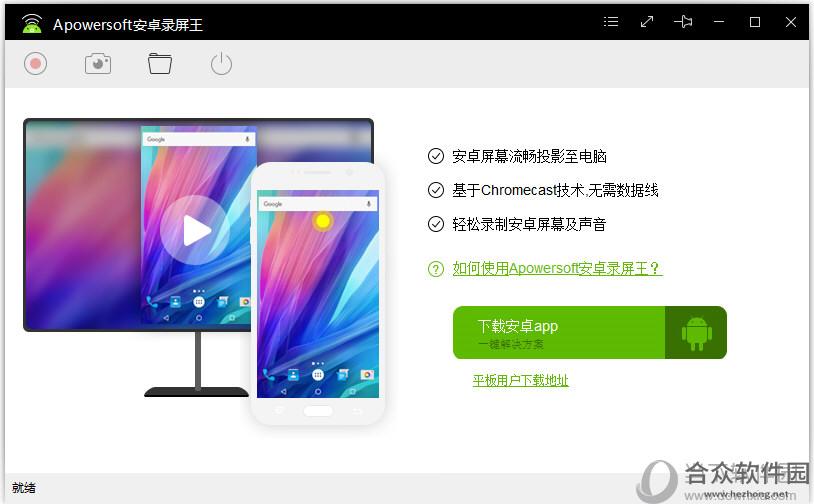
1.对于想要将视频在线存储即时分享给他人的用户来讲,showmore。 com无疑是最好的平台。它为用户提供10GB免费存储空间,支持用户对上传的视频文件进行管理。
2.该软件支持从各大网站包括YouTube、凤凰网、优酷网、土豆网、奇艺网录制直播视频,是您录制视频片段的最佳选择。
3.录屏时通过音频输入设置,您可以选择不录入声音,分别或同步录入系统和麦克风声音。不管您是插入自己的视频配音,还是录入电脑播放的声音,或是将两者结合起来录音,该软件都能保证声音和画面完全同步。
4.以上模式充分考量到不同用户的需求,赢得众多用户的喜爱与支持。
1.如果您想要将自己视频分享到比较知名的视频分享平台如You Tube,当您在软件中键入自己的登录信息后,就可以进入到You Tube视频上传页面。
2.全屏: 录制整个电脑屏幕活动。
3.支持Apple、Android、Sony等音视频格式
4.有时您想要在外出时监督孩子上网情况,或出于保护电脑隐私的需求,使用此录屏软件就可以自动录制电脑屏幕上的一切活动。
5.录屏王内置两款视频编辑器,可以让您在录屏中对画面添加注释,也可以让您在录制完毕后对视频重新编辑,以期让您的视频更为生动、有趣。
1.录制摄像头高清视频
2.有时您想要在外出时监督孩子上网情况,或出于保护电脑隐私的需求,使用此录屏软件就可以自动录制电脑屏幕上的一切活动。
3.只要您键入账户信息,就可以将导出的视频上传到个人或公司的服务器中。为便于之后的上传,建议您允许软件保存账户设置。
4.作为Windows系统下的专业屏幕录像工具,它录制出的画面和声音品质超凡。通过它,您可以随心所欲地录制各类屏幕视频,包括教学动画、视频演示等。在录屏过程中,通过录屏窗口下方的编辑框,您可以在视频中加入文字描述、高亮显示,放大缩小比例,以丰富视频内容,提高观看效果。
5.使用此屏幕录像软件可以将视频以MP, AVI、WMV、FLV、MKV、MOV、MPEG、VOB及WEBM九种格式输出,以便于用户可以在不同的设备上无差别的观看视频。
6.声音和画面同步录制
下载并解压Apowersoft录屏王2.3.6电脑版破解版安装包压缩包,然后双击运行主程序进行软件原版安装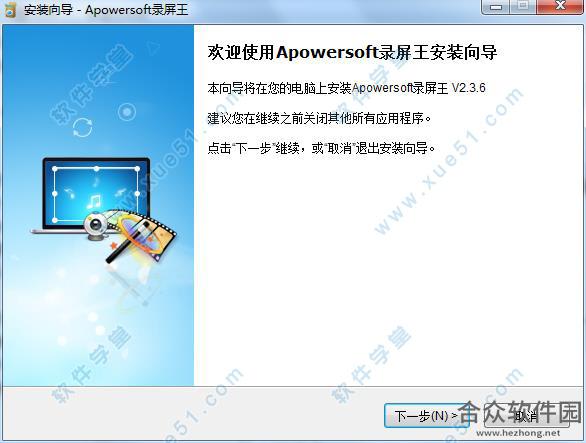
2、同意软件相关许可协议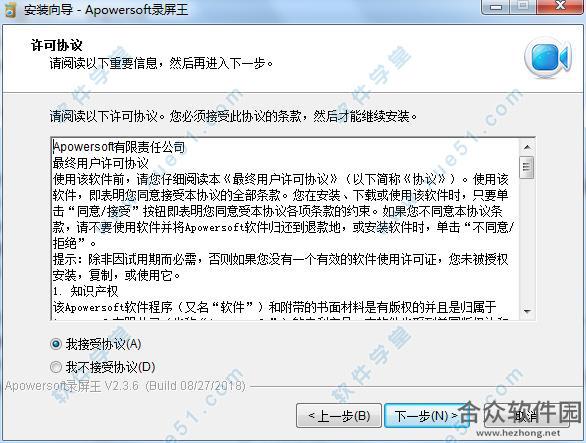
3、选择软件安装路径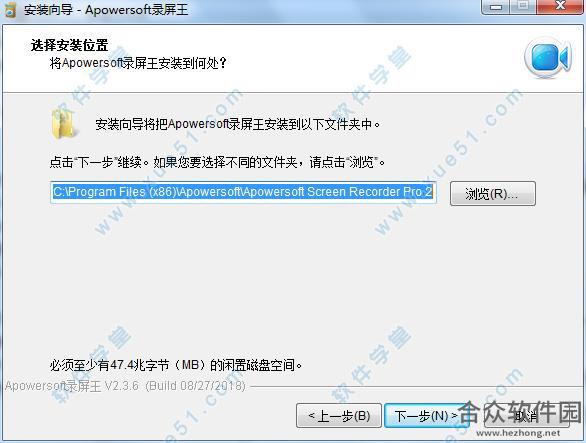
4、创建桌面快捷方式和创建快速启动栏快捷方式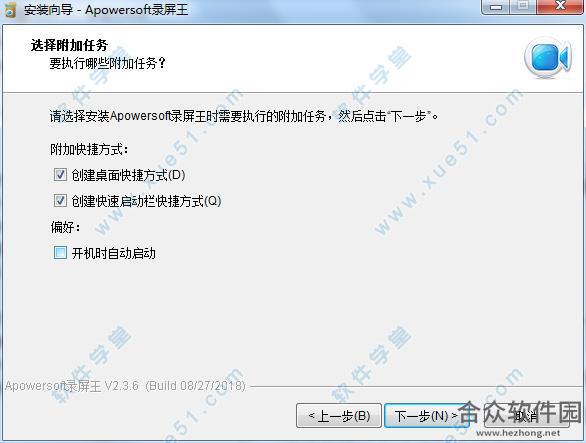
5、确认安装信息无误后,点击安装开始准备安装软件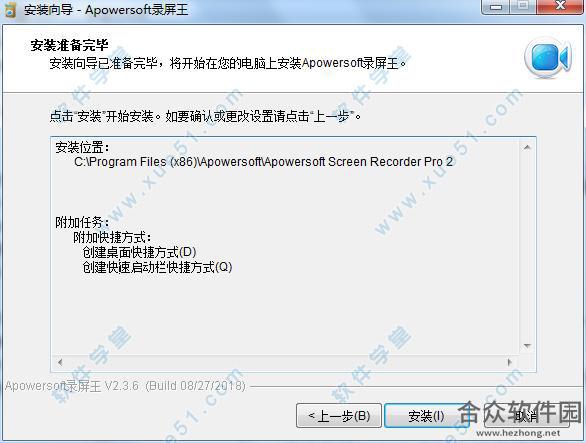
6、安装完成,点击完成退出安装程序
1.选择一个录制模式
使用这款软件你既能录制屏幕上的画面,还能录制电脑中输入输出的一切声音。一共有六种格式供你选择:自定义区域、全屏、围绕鼠标、摄像头、只录制声音以及iOS录屏。点击“录制”旁边箭头然后选择你需要的一种方式开启录制。

2.开启录屏
如果你选择了“自定义区域”的模式,只需要通过简单的按住鼠标左键后拖拽出一个区域,在拖拽的过程中注意一下大小比例,然后松开鼠标就好了,当然你还可以直接选用软件推荐或者固定的分辨率比例。如果确定了这个区域之后,只需要再点击一下“确定”这个按钮,程序就会立即开始录制。

3.录屏的时候移动录制框
在最新的版本当中,已经允许用户在录制的过程中随时移动录制框,这是一项十分方便的功能,而实现该项操作的话,有两种方式。
第一种就是不需要暂停就能够移动录制框,但是你需要在录制之前就进行相应的设置,在前文所提到的“录屏”设置的“高级视频设置”中,你需要勾选“允许在录制过程中改变区域”,然后你就能够在录制的过程中将鼠标防止在录制框的任意一边的边框上,通过按住鼠标左键就能够实现移动。而第二种方法则是需要先暂停,然后在录制框的正中间会出现一个十字标记,拖动这个标记就能让整个录制框随之移动。第二种方法不需要提前进行任何设置。

4.录制过程中添加注释
录屏王除了能够流畅的录制视频,同时还能在录制的过程中添加一些编辑注释。可以加入直线、箭头、圆圈、矩形以及文本等等。而开启这项功能十分简单,你只需要点击铅笔形状的图标,然后就会弹出一系列的编辑工具。除此以外,如果你有需要的话,通过点击摄像头的图标,你可以在录制的同时加入摄像头的画面一起录制。

5.视频录制完成
当内容录制完毕后,点击红色的停止按钮,录制就会结束,然后稍等片刻待程序处理完视频后,你就能够在文件列表中看到这个视频文件,点击鼠标右键,你能够对视频进行如下操作:播放、重命名、移除、删除或者是上传等等。

Apowersoft录屏王常见问题
一、Apowersoft录屏王如何使用计划任务?
在“工具”中选择“计划任务”。然后在弹出的工具框中,你可以设定任务名称、开始时间、时长以及停止时间,设定完成后点击创建,便能启动这项计划任务,等到设定的时间软件就会自动开启录制。
二、Apowersoft录屏王如何转换和编辑视频?
截取或者裁切画面、调整亮度,音量,对比度、添加水印字幕等。你可以通过右键点击视频文件然后选择“编辑”来启动这个插件,同样需要稍作等待下载与安装,随后便可使用

嫌麻烦的用户可以点击安装:Apowersoft Unlimited软件管家,一键安装Apowersoft软件。
缩小默认鼠标光标
语言文件更正
修复某些情况下录屏完成时不能生成视频的问题("Processing 100%")
调整主界面上按钮的位置
其他Bug修复
设置界面上增加一键打开输出文件夹功能
“音频输入”菜单内添加音量预设功能,并实现预设音量和录制中音量的同步
显示全部
宝川电子相册是当前2018年的最新版本,支持视频片头标题显示,支持标题字体设置。宝川电子相册用户可以将电脑中的照片添加到软件之中,再添加上音乐文件,支持批量添加图片,能帮助大家快速进行最新的pc电子相册使用,欢迎来合众软件园下载体验。
简体中文 18.91M 免费软件
批量照片添加水印软件(Star Watermark Ultimate) v2.0.0免费版
Star Watermark是一款十分出色的图片批量加水印工具,并且Star Watermark还支持批量添加与添加旋转、文本大小、透明度、文本颜色等多种功能,Star Watermark还支持预览照片加水印的效果,并且您只需点击添加工具栏上的按钮便可以立即添加照片水印。欢迎来合众软件园下载体验。
简体中文 3.83M 免费软件
图图橡皮是一款专业的图片去水印软件,去除划痕和瑕疵,使珍贵的就照片恢复昔日的辉煌每一位用户都可以轻松上手,图图橡皮官方版功能强悍,图图橡皮支持轻松去除图片中水印和日期,欢迎来合众软件园下载体验。
简体中文 18.09M 免费软件
神奇智能证件照是一款功能强大的证件照制作软件,软件还可以选择你要制作的证件照类型,神奇智能证件照手机照片无线传输,扫码即可传照片到手机签证、国考、公务员考试等相关的证件照。欢迎来合众软件园下载体验。
简体中文 10.3MB 免费软件
七彩色gif动态图制作工具是一款制作gif动态图软件,华军软件园动画制作频道,七彩色gif动态图制作工具它除了能够制作gif动态图,七彩色gif动态图制作工具内置图片过渡动画,支持导入视频转gif动态图和gif动态图色彩优化,它适用于制作微信动态图、淘宝宝贝gif动态图、微博动态图、网页动画等。欢迎来合众软件园下载体验。
简体中文 15.13M 免费软件
rEASYze是一款能够批量处理图像的工具,您可以使用它来执行基本的编辑任务,也可以选择一个比较容易查看到的公司商标还支持将水印应用到您的图片上。rEASYze可以让您在编辑图片的时候添加水印,欢迎来合众软件园下载体验。
简体中文 214K 免费软件
ppt时间轴插件(Office Timeline) v3.62.00.00 免费版
Office Timeline是一款专门为办公室用户打造的PPT时间轴插件;OfficeTimeline官方版能帮助用户轻松制作出各式各样的PPT时间轴吗,用户友好的PowerPoint时间线生成器Office Timelineexe”进行安装点击next,安装过程十分简单默认安装即可,等待安装完成后点击close退出,运行解压文件中的破解程序,点击头像,找到软件安装目录下的“Otl。欢迎来合众软件园下载体验。
简体中文 18.04M 免费软件
神奇图像处理软件是一款十分出色的专业化图像加工处理工具。文字水印、图片水印神奇图像处理软件可以设置每个图像块文件名的计数位数;方面将文件名对齐和排序支持设置排列方向软件内置了浏览器用于打开网页,欢迎来合众软件园下载体验。
简体中文 29.5MB 免费软件
Folder iChanger(图标修改工具) v2.1 官方版
Folder iChanger是一款相当不错的文件图标修改软件;导出提取的图标或保存为不同的类型和扩展名(ico、bmp、png、jpg)。文件夹iChanger可以同时将图标更改为无限数量的文件夹,现在您可以将文件夹添加到文件夹列表中,或让程序在子文件夹内搜索并添加它们。Folder iChanger您可以拖放可执行文件,图标甚至文件夹,以通过Folder iChanger使用它。欢迎来合众软件园下载体验。
简体中文 5.2M 免费软件
CapturePlus(屏幕截图工具) v2.0 绿色中文版
CapturePlus是一款非常不错的屏幕截图工具软件,提示捕获前的等待时间(以毫秒为单位),可以设置滚动捕捉延迟在Capture Plus窗口中不完成单击关闭按钮CapturePlus不仅支持近20多种图片格式,欢迎来合众软件园下载体验。
简体中文 5.3M 免费软件
Arnold for Maya是一款专业的物理引擎渲染工具,交互式渲染(IPR)允许参数的变化可以快速预览没有打扰你的工作Arnold for Maya点击next出现协议,选择i agree需要你的电脑上安装有可用的Autodesk maya2018才可以使用。欢迎来合众软件园下载体验。
简体中文 241.91M 免费软件
NCH ClickCharts(流程图绘制工具) v4.00 官方版
NCH ClickCharts是一款专业的流程图制作软件,导出流程图为JPG,GIF,PNG或其他图像格式的文件共享或在其它应用程序中使用除了画图外,还可以添加文本、添加图像。NCH ClickCharts那么可以借助这个小工具就能实现。欢迎来合众软件园下载体验。
简体中文 648K 免费软件
Photostage是一个用于从您的数码照片,照片和视频文件创建视频幻灯片的程序。还配备了直观简单的用户界面。此款幻灯片相册制作软件能够创作出不同风格且出色特效的照片、图像、视频,Photostage软件特点,易于使用-拖放图像安排幻灯片,欢迎来合众软件园下载体验。
简体中文 5.24M 免费软件
索尼Imaging Edge是由索尼官方打造的一款实用型图片处理软件,在看图界面可以选择创建集合、重命名集合、删除集合Imaging Edge Desktop,索尼Imaging EdgeImagingEdge一共含有三个不同功能的软件,欢迎来合众软件园下载体验。
简体中文 15.8MB 免费软件
Flash Menu Labs是一款可以帮助你制作flash菜单的软件,也可以将这些菜单添加到其他平台使用提供无限制的子项目添加,不断扩展您菜单出现的内容Flash Menu Labs可以对您添加的子项目菜单移动到新的菜单界面在菜单树窗口中,使用删除按钮删除所有未使用的项目,欢迎来合众软件园下载体验。
简体中文 16.19M 免费软件
PixFiler是一款数码照片分类和共享软件。它可以对照片进行分类,并建立自动播放的照片CD光盘。PixFiler(照片管理软件),可以调整照片尺寸;PixFiler支持JPEG、TIFF和许多其他格式有多少照片适合您,取决于您的硬件配置,欢迎来合众软件园下载体验。
简体中文 6.67M 免费软件
PaintTool SAI是一款非常优秀的绘图软件,接下来小编来教你如何破解,回到painttool sai软件压缩包中,将saicrack。PaintTool SAIComicStudio 绘制漫画线条。简单但功能强大的用户界面,易于学习。欢迎来合众软件园下载体验。
简体中文 6.10MB 免费软件
动画达人是一款3d动画制作软件,可以对自己在动画里的造型和具体的面部进行捏造,打造最完美的自己动画达人有很大的操作空间和发挥创造的空间掌握动漫画的基本原理和基础理论,并能在实践中融会贯通;欢迎来合众软件园下载体验。
简体中文 10.36M 免费软件